症状:
tomcat在eclipse里面能正常启动,而在浏览器中访问http://localhost:8080/不能访问,且报404错误。同时其他项目页面也不能访问。
关闭eclipse里面的tomcat,在tomcat安装目录下双击startup.bat手动启动tomcat服务器。访问htt://localhost:8080/能正常访问tomcat管理页面。
症状原因:
eclipse将tomcat的项目发布目录(tomcat 目录中的webapp)重定向了,所以你会发现在tomcat安装目录下的webapp目录里面找不到你的项目文件。
解决办法:
重新配置下tomcat服务器:
在eclipse中的server页面,双击tomcat服务,会看到如图所示的配置页面:
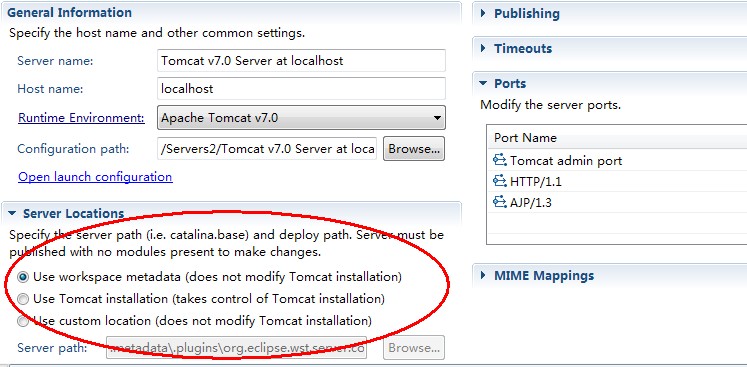
可以看到红圈中选择的是 Use workspace metadata(does not modify Tomcat installion)
如果该tomcat中部署了项目的话,这红圈中的选项会灰掉不能修改,要修改必须得先把tomcat中的部署的服务都移除。
如图:
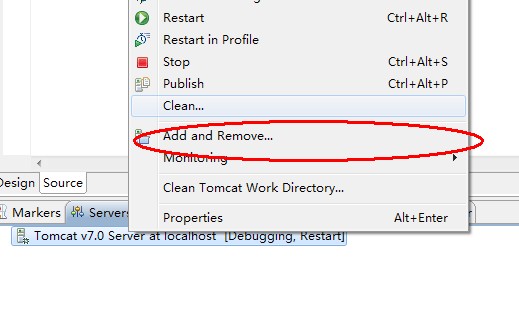
通过右键单击tomcat服务器选择 Add and Remove,在弹出的对话框中移除已部署的项目。移除完确定后,将看到上面的选项面板部分可编辑了。
选择Use tomcat installation(Task control of Tomcat installation) 即选择tomcat的安装目录来作为项目的发布目录。
然后,下来四行,看到"Deploy Path"了没?它后面的值默认是"wtpwebapps",把它改成"webapps",也就是 tomcat
重启tomcat服务器,访问http://localhost:8080则能正常访问了,自己部署的项目也能正常访问了。







相关推荐
通过以上步骤,你就能在Eclipse中成功导入并配置Tomcat服务器,开始你的Web应用开发之旅。这只是一个基础的设置过程,实际开发中可能需要更复杂的配置,例如设置虚拟主机、配置数据源、调整JVM参数等。不断学习和...
在浏览器中输入http://localhost:8080/,如果页面正常显示,表示tomcat服务器已经启动成功。 五、下载和安装tomcat插件 tomcat插件是eclipse中使用的插件,可以从http://www.eclipsetotale.com/tomcatPlugin.html...
本篇文章将详细阐述如何在Eclipse中配置和部署一个Web项目到Tomcat服务器,以及通过点击Eclipse的小猫图标来启动项目。 首先,为了在Eclipse中部署一个Web项目到Tomcat,你需要确保已经安装了Eclipse的Java EE版本...
通过上述步骤,您可以成功地在Windows环境下配置好Eclipse与Tomcat,为Java Web项目的开发提供一个高效稳定的开发环境。如果在配置过程中遇到问题,建议参考官方文档或搜索相关技术论坛寻求帮助。希望本文能够对您的...
- **常见问题**:在配置过程中可能会遇到Tomcat无法启动的问题,这通常与JDK版本不匹配有关,此时需要检查JDK版本是否正确。 通过以上详细步骤,您可以轻松地在Eclipse中配置Tomcat服务器,为后续开发Java Web应用...
通过以上步骤,你就能在Eclipse中成功配置并使用Tomcat插件了,这将极大地提高你的Java Web开发效率。记住,配置过程中如果遇到问题,可以检查服务器日志,或查阅相关文档和在线资源来解决问题。
如果启动成功,浏览器中输入`localhost:8080`,将会看到Tomcat的欢迎页面。 3. **关闭Tomcat**:同样在`bin`目录下,双击`shutdown.bat`来关闭Tomcat服务。 4. **配置环境变量**:为了使得系统能全局访问Tomcat,...
本文将详细介绍如何在Eclipse IDE中配置Apache Tomcat服务器,并通过几种不同的方式发布Web应用程序。 #### 二、准备工作 **1. 软件下载** - **Eclipse IDE**:选择适合Web开发的版本,例如Eclipse for Java EE ...
如果Tomcat启动成功,但是Eclipse仍然报告超时错误,可能是由于Eclipse的超时设置太短,或者是由于服务器上的80端口被占用。 结论 Tomcat超时错误是Eclipse中常见的一种问题,可能是由于多种原因引起的。通过检查...
4. **启动Tomcat**: 在Servers视图中启动Tomcat,Eclipse会自动将项目部署到Tomcat并启动Web应用。 通过以上步骤,你已经成功地在Eclipse环境中搭建了Maven和Tomcat的集成开发环境。在实际开发中,你可以利用Maven...
本教程将详细介绍如何在Windows操作系统下安装配置Java运行环境(JRE)、Java开发工具包(JDK)、Apache Tomcat服务器,并最终实现在Eclipse IDE中集成Tomcat进行Java Web应用的开发。 #### 二、准备工作 在开始安装...
3. **Tomcat for Eclipse 插件**: 此插件用于在Eclipse中集成Tomcat。可以从官方网址下载最新版本的插件,并将其放置于Eclipse的plugins目录下。 #### 三、具体步骤 ##### 1. 安装Eclipse - 下载Eclipse SDK 3.4.2...
此外,我们还需要注意 Eclipse 中的服务器窗口,在这里我们可以查看和管理我们的 Tomcat 服务器实例,包括启动、停止、重新启动和删除服务器实例。 Eclipse 项目配置 Tomcat 步骤是一个非常重要的步骤,它能够让...
如果浏览器显示Tomcat的欢迎页面,那么恭喜你,你已经在Eclipse中成功配置并启动了Tomcat 7服务器,这意味着你可以开始在Eclipse中开发和调试Java Web应用了。 总的来说,配置Eclipse与Tomcat 7的集成是一项基础且...
在使用Eclipse集成开发环境进行Java Web开发时,有时会遇到这样一个问题:Eclipse能够成功启动Tomcat服务器,但是尝试通过浏览器访问`http://localhost:8080`时,却返回404错误,提示找不到资源。这个问题通常是由于...
1. **Eclipse 与 Tomcat 配置不一致**:如果 Eclipse 中配置的 Tomcat 目录与实际安装的 Tomcat 目录不符,可能会导致访问失败。 2. **默认部署目录问题**:Eclipse 默认将应用程序部署到 `wtpwebapps` 目录下,而 ...
通过上述步骤,您不仅了解了如何下载和配置Tomcat,还学会了如何在Eclipse中使用Tomcat部署Web项目。这对于Java Web开发者来说是非常重要的技能之一。在实际开发过程中,可能会遇到各种问题,但只要按照正确的步骤...
在Eclipse中添加Tomcat插件,可以让开发者方便地在IDE内管理、部署和调试基于Java Servlet和JSP的应用程序。本文将详细介绍如何在Eclipse Neon中离线安装Tomcat插件。 首先,我们需要准备离线安装所需的Tomcat插件...
在本文中,我们将详细探讨如何在Eclipse集成开发环境中安装Tomcat服务器插件,以便于进行Java Web应用程序的开发和调试。本教程适用于Eclipse 4.5.2版本,但基本步骤对于其他Eclipse版本也大同小异。 首先,我们...
### 在Java Eclipse中配置Tomcat方法 #### 一、引言 在Java开发环境中,Eclipse作为一款广泛使用的集成开发环境(IDE),为开发者提供了强大的功能和支持。而在Eclipse中集成Tomcat服务器,则能够让开发者更加方便...